Bilgisayarlar ve Telefonlar için En İyi 10 Ekran Kaydedici
Ekran kaydedicisi bilgisayarınızda veya telefonunuzda görüntülenen herhangi bir şeyi yakalamak için kullanılan ekran kayıt veya yayınlama yazılımıdır. Toplantıları, web seminerlerini, oyunları, web kameralarını ve çevrimiçi içeriği kaydetmek yararlı ve gereklidir.
Ekran etkinliklerinizi göstermek, sorunları tanımlamak, talimatları iletmek, bilgi paylaşmak ve daha fazlasını yapmak için bir ekran kaydediciye ihtiyacınız var. Aslında, istediğiniz ekran kayıt yazılımı için 4K yakalama, geçişler ve düzenleme de dahil olmak üzere belirli özellik gereksinimleriniz vardır. En iyi ekran kaydedici nedir?

Bu gönderi, Windows 11/10/8/7 bilgisayarlar, Mac, iPhone, iPad ve Android cihazlar için en iyi 10 ekran kaydediciyi listeler. Kötü tasarlanmış veya düşük kaliteli kayıtlar almayacağınızdan emin olmak için 50'den fazla kayıt cihazı uygulamasını test ettik.
- REHBER LİSTESİ
- Bölüm 1. Windows ve Mac için Ekran Kayıt Yazılımı
- Bölüm 2. Ücretsiz Çevrimiçi Ekran Kaydedici Önerisi
- Bölüm 3. iPhone ve Android Telefon için Ekran Kaydedici Uygulamaları
- Bölüm 4. En İyi Ekran Kaydediciyle İlgili SSS
Bölüm 1. Windows ve Mac için En İyi Ekran Kayıt Yazılımı
İnternet üzerinden bilgisayarlar için çok sayıda ekran kaydediciye kolaylıkla ulaşabilirsiniz. Ancak yalnızca bazı öneriler kayıt ihtiyaçlarınızı karşılayabilir. Bunu göz önünde bulundurarak, bu bölümde denemeye değer dört ekran görüntüsünün temel özellikleri ve sınırları listelenmektedir. Bilgisayar ekranınızı kaydetmek için tercih ettiğinizi seçebilirsiniz.
ArkThinker Ekran Kaydedici
ArkThinker Ekran Kaydedici Windows ve Mac bilgisayarlar için tüm özelliklere sahip ekran kayıt yazılımıdır. Bilgisayarınızda gerçekleşen etkinlikleri yüksek kalitede yakalamak için yaygın olarak kullanılan tüm kayıt işlevlerini taşır. Oyun, video, ses, web kamerası, pencere vb. kaydetmenizi sağlar. Birçok ekran kaydediciden daha iyi olan bu program, ihtiyacınıza göre sistem sesinden, mikrofondan veya her ikisinden de ses yakalayabilir.
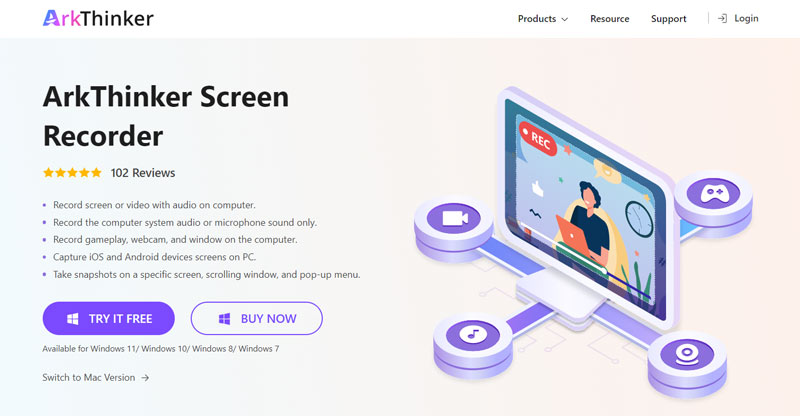
ArkThinker Ekran Kaydedici 4K kaydı destekler. Özellikle 4K monitör kullandığınızda yüksek çözünürlüklü video kaydına ihtiyacınız varsa en iyi seçiminiz olabilir. Daha da önemlisi 4K kayıtları birçok formatta dışa aktarmanıza olanak tanır. Bu Windows ve Mac ekran kaydedicinin önemli bir avantajı, yüksek kaliteli videoları sorunsuz bir şekilde kaydedebilmenizi sağlamak için gelişmiş donanım hızlandırma teknolojisini benimsemesidir. Belirli oyun penceresini gecikmeden seçmek ve kaydetmek için bir oyun kaydedici olarak çalışabilir.

Windows ve macOS kullanıcıları için bir ekran kaydediciden çok daha fazlası, iPhone ve Android ekranınızı kaydedebilir. Ayrıca kırpma, kırpma, döndürme, birleştirme, sıkıştırma, filigran ve daha fazlasını içeren birçok düzenleme özelliğiyle donatılmıştır.

Bu ekran kayıt yazılımını bilgisayarınıza ücretsiz indirebilir ve kaydınıza kolayca başlamak için Video Kaydedici, Ses Kaydedici, Oyun Kaydedici, Web Kamerası veya Telefon seçeneğini seçebilirsiniz.

OBS Studio - Açık kaynaklı ekran kayıt yazılımı
OBS Stüdyosu (Open Broadcaster Software), Windows 11/10/8/7, macOS ve Linux kullanıcıları için ünlü bir açık kaynaklı ekran yakalama aracıdır. Bilgisayarınızda gerçekleşen herhangi bir etkinliğin sınırsız olarak yakalanmasına yardımcı olabilir. Üstelik size canlı yayın hizmeti de veriyor. Bu ücretsiz ekran kaydedici, yüksek performanslı, gerçek zamanlı video yakalama ve karıştırma olanağı sunar. Pencere kayıtları, resimler, metinler, web kameraları ve daha fazlası gibi birden fazla kaynakla sahneler oluşturabilirsiniz.

OBS Studio, bilgisayarınızın ekranını tam ekran veya seçilen bölge ile yakalayabilir. Mikrofondan gelen sesi yakalar. İçerik oluşturucular ve canlı yayıncılar çoğunlukla bu kayıt aracını kullanır. Gürültü kapısı, gürültü bastırma ve kazanç ve diğerleri de dahil olmak üzere bazı kaynak başına filtrelere sahip bir ses mikseri taşır. Resmi OBS web sitesinden ücretsiz olarak indirebilirsiniz. Çıkış kaydınıza filigran eklemez. Bir dezavantajı arayüzünde birçok özellik tasarlamasıdır. İhtiyacınız olan belirli işlevi bulmak ve kullanmak için kompleksi serbest bırakabilirsiniz.

Free Cam - Windows 10/8/7 için ücretsiz ekran kaydedici
Ücretsiz Kamera ekran kayıtları oluşturabilen, kayıtları düzenleyebilen ve bunları YouTube'da paylaşabilen popüler bir Windows ekran kaydedicidir. Basit video ve ses kayıt işlevleriyle tasarlanmıştır. İhtiyacınıza göre bilgisayar ekranının tamamını, seçilen bir alanı veya bir pencereyi yakalayabilir. Free Cam, ekran kaydı sırasında mikrofonunuzdan bir ses yakalamanıza olanak tanır.

Free Cam'in Windows için ücretsiz bir ekran kaydedici olarak hiçbir özelliği veya kayıt süresi sınırı yoktur. Rahatsız edici reklamlar göstermez veya çektiğiniz videoya filigran eklemez. İstenmeyen video parçalarını kaldırmak için bir Kırpma özelliği vardır. Üstelik kaydınızı doğrudan YouTube'a yüklemenize olanak tanır.

Free Cam sınırlı kayıt işlevleriyle birlikte gelir. Yeni kullanıcıların kayıtlarına başlaması oldukça kullanıcı dostudur. Ancak web kamerası yakalama veya düzenleme özellikleri gibi daha fazla özellik istiyorsanız sizi destekleyemez. Daha da kötüsü, yalnızca 720p WMV videoları kaydetmenize izin veriyor. Daha fazla işlev sunan bir Pro sürümü sunar. Örneğin, Pro sürümü MP4 kayıtlarının çıktısını alabilir. Ancak diğer ekran kaydedicilerle karşılaştırıldığında hala sınırlıdır.

Camtasia - Gelişmiş ve pahalı ekran kaydedici
Camtasia Windows ve macOS ile uyumlu en pahalı ekran kayıt yazılımlarından biridir. Temel video ve ses düzenleme işlevlerinin yanı sıra gelişmiş video düzenleme araçları da sunar. Camtasia, bilgisayarınızın ekranını tam ekran veya seçilen herhangi bir bölümle yakalayabilir. Üstelik web kameralarını kaydetmenize de olanak tanır. Bir videoyu kaydettikten sonra, onu düzenlemenize ve telifsiz ses efektleri kütüphanesini uygulamanıza olanak tanır.

Camtasia'nın önemli bir avantajı var. Video, ses ve imleç parçalarını ayrı ayrı düzenlemenize olanak tanır. Ayrıca videoların, müziğin, resimlerin ve hatta PowerPoint slaytlarının içe aktarılmasını da destekler. Camtasia, kayıt özelliklerine erişim için 30 günlük ücretsiz deneme süresi sunuyor. Birçok kullanıcı, Camtasia'nın büyük ve ağır projeler yaptıklarında çok yavaş tepki verdiğinden şikayetçiydi. Testlerimiz sonucunda bilgisayarınızın kayıt sırasında donmasına ve kurulum sırasında siyah ekrana da neden olabilir.

Bölüm 2. Bilgisayarınızın ve Telefon Ekranınızı Yakalamak için Ücretsiz Çevrimiçi Ekran Kaydedicileri
İnternette sunulan birçok çevrimiçi ekran kaydedici, bilgisayar ekranınızı veya web kameranızı ücretsiz olarak yakalamanıza yardımcı olabilir. Buna karşılık, ücretsiz ekran kayıt araçlarının çoğunun iyi ve istikrarlı bir kayıt deneyimi sunmadığını kabul etmeliyiz. Daha da kötüsü, çıktı kayıt kalitenizi sınırlayacak veya filigran ekleyecektir. Bu bölüm sizin için denemeye değer dört çevrimiçi ekran kaydediciyi önermektedir.
Apowersoft Ücretsiz Ekran Kaydedici Çevrimiçi
Apowersoft Ücretsiz Ekran Kaydedici Çevrimiçi tarayıcınızdaki ekranları yakalamanıza yardımcı olabilecek popüler bir web tabanlı video ve ses kayıt aracıdır. Java Uygulaması veya hesapta oturum açmayı gerektirmez. Ancak kaydı başlatmak için bir başlatma yüklemeniz gerekir. İhtiyacınıza göre tam ekran veya seçilen bölgeleri kaydetmenizi sağlar. Bir video çektikten sonra onu görüntüleyebilir ve ardından kaydetmeyi veya yüklemeyi seçebilirsiniz. Kaydınızı video veya GIF dosyası olarak dışa aktarmanıza olanak tanır.

Bu çevrimiçi ekran görüntüsü yakalama herhangi bir düzenleme özelliği sunmuyor. Ayrıca ApowerREC adında bir masaüstü sürümü de sunuyor. Apowersoft Ücretsiz Çevrimiçi Ekran Kaydedici, bir hesapta oturum açmayı gerektirmez. Ancak imzaladığınız IP adresleri ve diğer web siteleri aracılığıyla verilerinizi toplayabilir. Siz söylemeseniz bile adınız Direktör olarak görünecektir.
Aiseesoft Ücretsiz Ekran Kaydedici Çevrimiçi
Aiseesoft Ücretsiz Ekran Kaydedici Çevrimiçi Bilgisayarlarınızda ve cep telefonlarınızda video ve ses yakalamanın kolay bir yolunu sunar. Apowersoft gibi ekran kaydını başlatmak için bir başlatıcı yüklemeniz gerekir. Hesabınızda oturum açmanıza gerek yoktur. Üstelik herhangi bir özellik veya kayıt süresi sınırı belirlemez. 1920 x 1080'e kadar yüksek çözünürlüklü videolar kaydetmenize olanak tanır. Kayıt sırasında yakalanan video boyutunu kontrol etmenize izin verilir. Ekran kaydınız otomatik olarak MP4 formatında kaydedilecektir.
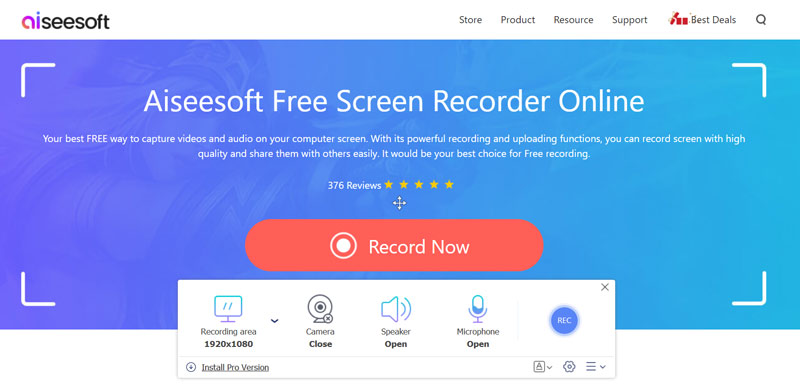
FlexClip Ücretsiz Çevrimiçi Ekran Kaydedici
FlexClip'in ücretsiz ekran kaydedicisi, ekran kaydınızı çevrimiçi başlatmanın tek tıklamayla yolunu sunar. Bilgisayar ekranınızı, web kameranızı ve sesinizi hızlı bir şekilde yakalayabilir. Herhangi bir tarayıcı uzantısı, eklenti veya başlatıcı yüklemenize gerek yoktur. Resmi web sitesini ziyaret edebilir, Kaydı Başlat düğmesini tıklayabilir ve uygun bir kayıt modu seçebilirsiniz. Siz işlemi durdurana kadar ekran kaydının görüntülenmesine izin vermez.

VEED.IO Ekran Kaydedici
VEED.IO kullanıcıların bilgisayar ekranlarını ve kameralarını yakalamaları için ücretsiz bir çevrimiçi ekran kaydedici sunar. Windows bilgisayarlar ve Mac'ler ile uyumludur. Bu çevrimiçi ekran yakalamanın herhangi bir yazılım indirmesi veya eklentisi gerekmez. Ekran veya Ekran ve Kamera'yı seçip Kaydı Başlat düğmesini tıklayabilirsiniz. Video kaydından sonra, görüntülemek ve düzenlemek için Düzenle'ye tıklayabilirsiniz. video düzenleyici. Veya Bitti'yi tıklayıp kaydedebilirsiniz. VEED.IO ayrıca paylaşım için bir bağlantı oluşturmanıza da olanak tanır.

Bölüm 3. iPhone ve Android Telefonlar için Ekran Kaydedici Uygulamaları
Telefonunuzun sistemi iOS 11, Android 12 veya sonraki bir sürümü çalıştırıyorsa ekranı yüksek kalitede yakalamak için iPhone veya Android telefonunuzdaki yerleşik ekran kaydetme özelliğini kullanabilirsiniz. Üçüncü taraf bir ekran kaydedici uygulamasını tercih ediyorsanız aşağıdaki kullanımı kolay iki uygulamayı kontrol edin.
DU Recorder - Android ve iPhone için ekran kaydedici
DU Kaydedici hem iOS hem de Android kullanıcıları için popüler bir ekran kaydedici uygulamasıdır. Ve bunu şunun için kullanabilirsiniz: iPhone'da ekran kaydı. Ayrıca Windows ve macOS için masaüstü sürümleri de sunar. Yüksek kaliteli ekran ve ses kayıtlarını destekler. Üstelik ekranınızı YouTube, Facebook ve Twitch dahil farklı platformlara canlı yayınlamanıza olanak tanır. Bu ekran yakalama uygulaması aynı zamanda temel düzenleme özelliklerini de taşır. App Store veya Google Play Store'dan ücretsiz olarak yükleyebilirsiniz.

Google Play Oyunlar - Android ekranı ve ses kaydedici
Google Play Oyunlar Android kullanıcılarının oyun yakalaması için özel olarak tasarlanmıştır. Android cihazlarda oynanan birçok oyunu yüksek kalitede yakalayabilmektedir. Bu uygulama aksiyondan bulmacalara kadar çeşitli oyunlar önerir. Ayrıca yerleşik oyunları kurulum gerektirmeden oynamanıza da olanak tanır. Bu oyun kaydedici, en iyi oyun anlarınızı kolayca kaydetmenize ve paylaşmanıza olanak tanır. Google Play Oyunlar uygulamanız yüklü değilse Google Play Store'dan ücretsiz olarak indirebilirsiniz.

Bölüm 4. Bilgisayar ve Telefon için En İyi Ekran Kaydedici Hakkında SSS
İPhone ekranınızı nasıl ücretsiz kaydedersiniz?
iPhone'unuzun Kontrol Merkezine gidin ve Ekran Kaydı simgesine dokunun. Üç saniyelik geri sayımın ardından yerleşik iOS ekran kaydedici, ekranda görüntülenen her şeyi yakalamaya başlayacak.
Mac ekranımı ücretsiz olarak nasıl kaydedebilirim?
Mac ekranınızı yakalamak için yukarıdan ücretsiz bir ekran kaydedici seçebilirsiniz. Ayrıca videoları sorunsuz bir şekilde kaydetmek için yerleşik ekran kayıt aracı QuickTime Player'a güvenebilirsiniz. QuickTime'ı başlattıktan sonra üstteki Dosya menüsüne tıklayın ve ardından açılır menüden Yeni Ekran Kaydı seçeneğini seçin.
Windows 11/10'da yerleşik bir ekran kaydedici var mı?
Windows 11/10'da oyun içeriğini yakalamak için yerleşik bir ekran kaydedici bulunur. Herhangi bir Windows 10 bilgisayarına önceden yüklenmiştir. Oyununuzu kaydetmek için doğrudan Xbox Game Bar'ı başlatabilirsiniz.
Çözüm
A ekran kaydedicisi birçok amaca hizmet edebilir. Özel ihtiyaçlarınıza ve kullandığınız işletim sistemine göre tercih ettiğiniz ekran kayıt yazılımını seçebilirsiniz. Daha iyi ekran kaydedici önerileriniz varsa lütfen bunları yorumda paylaşın.
Bu yazı hakkında ne düşünüyorsunuz? Bu gönderiyi derecelendirmek için tıklayın.
Harika
Değerlendirme: 4.9 / 5 (dayalı 166 oylar)
İlgili Makaleler
- Video kaydetmek
- Mac Bilgisayarlarda Ekran veya Video Kaydetmeye Yönelik Kapsamlı Kılavuz
- Android Telefon veya Tablette Ekran Kaydı Yapmanın Uygulanabilir Yöntemleri
- Chromebook'ta Ekran Kaydını Nasıl Yapacağınızı Anlatmanın En İyi 3 Yolu
- Apowersoft Ekran Kaydedici: Ekranı Aynı Anda Sesle Kaydedin
- Bilgisayara ve Mobil Cihaza TikTok Videosu Nasıl Kaydedilir
- Apple Cihazlarda Quicktime ile Ekran Kaydetmenin Kapsamlı Yolları
- OBS Ekran Kaydedici: Güçlü Ekran ve Yayın Aracı
- Audacity'nin 5 Temel Yöntemde Kaydetmediği Sorunları Nasıl Düzeltilir
- Masaüstünüzde Google Meet Kaydını Etkinleştirme
- Facebook'ta Bir Videonun Etkili Bir Şekilde Nasıl Kırpılacağına İlişkin Yönergeler



